在我们开始创建令人惊叹的图形之前,首先需要做的事情是创建一个 OpenGL 上下文和一个应用窗口来进行绘制。然而,这些操作在不同的操作系统上是特定的,而 OpenGL 刻意地将自己与这些操作抽象开来。这意味着我们必须自己创建一个窗口、定义一个上下文,并处理用户输入。
幸运的是,有很多库可以提供我们需要的功能,其中一些库专门面向 OpenGL。这些库为我们省去了所有与操作系统相关的工作,并为我们提供了一个可以渲染的窗口和 OpenGL 上下文。一些比较流行的库包括 GLUT、SDL、SFML 和 GLFW。在 LearnOpenGL 中,我们将使用 GLFW。你也可以自由选择使用其他库,它们的设置方式通常与 GLFW 的设置相似。
GLFW
GLFW 是一个用 C 语言编写的库,专门面向 OpenGL。它为我们提供了渲染所需的基本功能,允许我们创建一个 OpenGL 上下文、定义窗口参数并处理用户输入,这些功能足以满足我们的需求。
本章和下一章的重点是让 GLFW 正常运行,确保它正确创建 OpenGL 上下文并显示一个简单的窗口供我们进行操作。本章将采取一步步的方式,介绍如何获取、构建和链接 GLFW 库。本文使用的是 Microsoft Visual Studio 2019 IDE(注意,这个过程在更新版本的 Visual Studio 中是相同的)。如果你不是在使用 Visual Studio(或使用的是较旧版本),也不用担心,其他大多数 IDE 中的过程也是类似的。
构建 GLFW
可以从 GLFW 的网页的 下载 页面获取 GLFW。GLFW 已经为 Visual Studio 2012 到 2019 提供了预编译的二进制文件和头文件,但为了完整起见,我们将从源代码自己编译 GLFW。这是为了让你了解编译开源库的过程,因为并不是所有的库都会提供预编译的二进制文件。所以,让我们下载 源代码包。
下载完源代码包后,解压并打开其内容。我们只关心几个项目:
- 编译后的库文件。
- include 文件夹。
从源代码编译库可以确保编译后的库是完全针对你的 CPU/操作系统量身定制的,而预编译的二进制文件有时无法提供这种定制(有时预编译的二进制文件可能不适用于你的系统)。不过,向公众提供源代码的问题是,并非每个人都使用相同的 IDE 或构建系统开发他们的应用程序,这意味着提供的项目/解决方案文件可能与其他人的设置不兼容。因此,人们需要使用给定的 .c/.cpp 和 .h/.hpp 文件自行设置项目/解决方案,这会比较麻烦。正是出于这些原因,CMake 工具应运而生。
CMake
CMake 是一个工具,可以通过预定义的 CMake 脚本,从一组源代码文件生成用户选择的项目/解决方案文件(例如 Visual Studio、Code::Blocks、Eclipse)。这使我们能够从 GLFW 的源代码包生成一个 Visual Studio 2019 项目文件,之后可以用它来编译库。首先,我们需要下载并安装 CMake,可以从他们的 下载 页面进行下载。
安装 CMake 后,你可以选择通过命令行或者 GUI 来运行 CMake。为了避免过于复杂,我们将使用 GUI 版本。CMake 需要一个源代码文件夹和一个目标二进制文件夹。对于源代码文件夹,我们选择下载的 GLFW 源代码包的根文件夹,对于构建文件夹,我们创建一个新目录 build,并选择该目录。
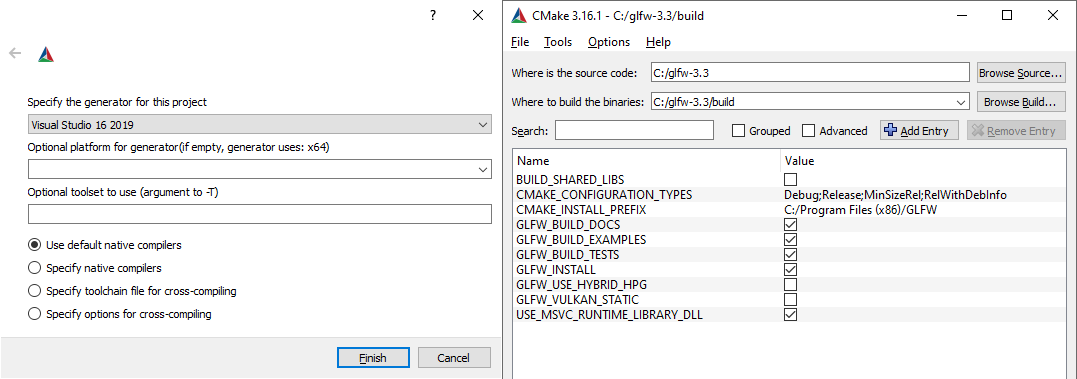
一旦源代码和目标文件夹设置好,点击 Configure 按钮,CMake 将读取所需的设置和源代码。然后我们需要选择项目的生成器,既然我们使用的是 Visual Studio 2019,那么我们将选择 Visual Studio 16 选项(Visual Studio 2019 也被称为 Visual Studio 16)。CMake 会显示出配置生成库的可选构建选项。我们可以保持默认值,并再次点击 Configure 来保存设置。设置好之后,点击 Generate,CMake 会在你的 build 文件夹中生成相应的项目文件。
编译
在 build 文件夹中现在可以找到一个名为 GLFW.sln 的文件,我们可以使用 Visual Studio 2019 打开它。由于 CMake 生成的项目文件已经包含了正确的配置设置,所以我们只需构建该解决方案。CMake 应该已经自动配置了解决方案,使其编译成 64 位库;现在点击构建解决方案。这将生成一个编译好的库文件,位于 build/src/Debug 文件夹中,文件名为 glfw3.lib。
生成库之后,我们需要确保 IDE 知道在哪里找到库文件和包含文件,以便用于我们的 OpenGL 程序。有两种常见的做法:
- 我们找到 IDE/编译器的
/lib和/include文件夹,将 GLFW 的include文件夹中的内容添加到 IDE 的/include文件夹中,并将glfw3.lib添加到 IDE 的/lib文件夹中。虽然这样做是可行的,但并不是推荐的方法。因为很难管理你的库和包含文件,而且每次重新安装 IDE/编译器时,你都需要重新进行这个过程。 - 另一种方法(推荐)是创建一个新的目录集合,选择一个你想要的位置,包含所有第三方库的头文件和库文件,之后可以从 IDE/编译器中引用它们。例如,你可以创建一个包含
Libs和Include文件夹的文件夹,分别存储所有 OpenGL 项目的库文件和头文件。这样,所有的第三方库都会组织在一个统一的位置(可以在多个计算机之间共享)。但是,要求是每次创建新项目时都需要告诉 IDE 在哪里找到这些目录。
一旦所需的文件存放在你选择的位置,我们就可以开始创建我们的第一个 OpenGL GLFW 项目了。
我们的第一个项目
首先,打开 Visual Studio 并创建一个新项目。如果有多个选项,选择 C++,然后选择 Empty Project(不要忘了给你的项目起个合适的名字)。因为我们将使用 64 位进行所有开发,而项目默认是 32 位的,所以需要将顶部 Debug 旁边的下拉菜单从 x86 改为 x64:
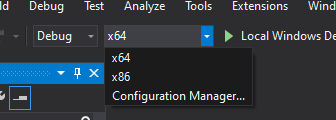
完成后,我们就有了一个工作区,可以开始创建我们的第一个 OpenGL 应用程序了!
链接
为了让项目使用 GLFW,我们需要将库与项目链接。可以通过在链接器设置中指定使用 glfw3.lib 来实现,但因为我们将第三方库存储在不同的目录中,项目尚不知道在哪里找到 glfw3.lib。因此,我们首先需要将这个目录添加到项目中。
我们可以告诉 IDE 在需要查找库和头文件时考虑这个目录。右键点击解决方案资源管理器中的项目名称,然后转到 VC++ Directories,如下图所示:
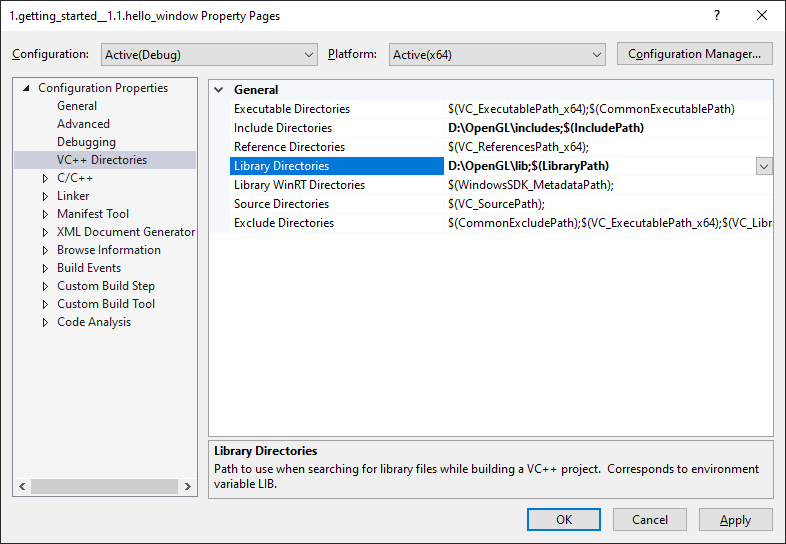
接下来,你可以添加自己的目录,以便让项目知道去哪里查找。这可以通过手动插入目录路径,或者点击相应的字符串并选择 <Edit..> 选项来完成。对 Library Directories 和 Include Directories 都进行相同的操作:
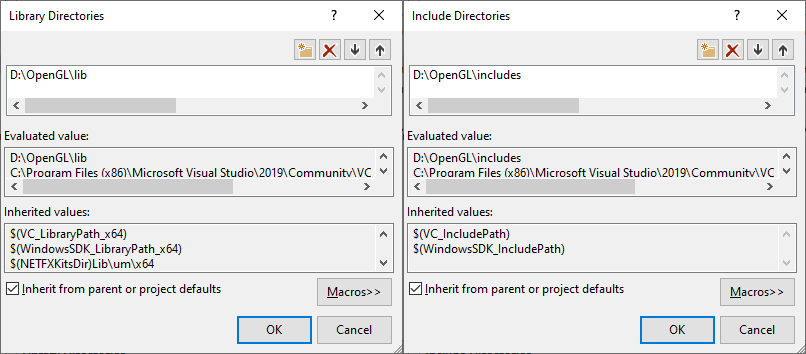
在这里,你可以添加任意数量的目录。从此,IDE 在搜索库和头文件时也会搜索这些目录。一旦将 GLFW 的 Include 文件夹添加进去,你就可以通过 #include <GLFW/..> 来找到所有 GLFW 的头文件。库目录同样适用。
由于 VS 现在可以找到所有所需的文件,我们终于可以将 GLFW 链接到项目中。接着转到 Linker 选项卡中的 Input:
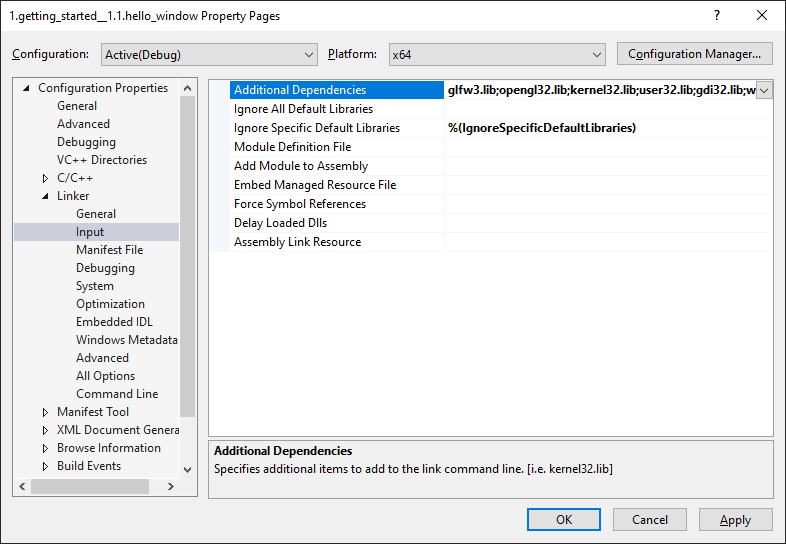
然后,要链接到库,需要在链接器中指定库的名称。因为库名是 glfw3.lib,所以将其添加到 Additional Dependencies 字段中(可以手动添加或使用 <Edit..> 选项)。从此,当我们编译时,GLFW 会自动被链接到项目中。除了 GLFW 外,我们还应当添加 OpenGL 库的链接,但这可能会根据操作系统的不同而有所变化:
Windows 系统上的 OpenGL 库
如果你使用的是 Windows,OpenGL 库 opengl32.lib 是随 Microsoft SDK 一起提供的,而这个 SDK 是在安装 Visual Studio 时默认安装的。由于本章使用的是 Visual Studio 编译器并且是在 Windows 上进行开发,我们需要将 opengl32.lib 添加到链接器设置中。需要注意的是,OpenGL 库的 64 位版本也叫 opengl32.lib,与 32 位版本同名,这个名字可能有点令人困惑。
Linux 系统上的 OpenGL 库
在 Linux 系统上,你需要通过将 -lGL 添加到链接器设置来链接到 libGL.so 库。如果找不到该库,可能需要安装 Mesa、NVIDIA 或 AMD 的开发包。
然后,一旦你将 GLFW 和 OpenGL 库添加到链接器设置中,你就可以如下方式包含 GLFW 的头文件:
#include <GLFW/glfw3.h>
-lglfw3 -lGL -lX11 -lpthread -lXrandr -lXi -ldl。如果没有正确链接相应的库,将会产生许多 未定义引用 错误。
这就是 GLFW 的设置和配置过程。
GLAD
我们还没有完全完成设置,因为还有一件事需要做。由于 OpenGL 只是一个标准/规范,具体的图形卡驱动程序需要根据该规范进行实现。由于 OpenGL 驱动程序有很多不同的版本,大多数函数的位置在编译时并不知道,需要在运行时查询。因此,开发者的任务是获取需要的函数的位置,并将它们存储到函数指针中以备后用。获取这些位置是操作系统特定的。在 Windows 上,它的做法如下:
// 定义函数的原型
typedef void (*GL_GENBUFFERS) (GLsizei, GLuint*);
// 查找函数并将其赋值给函数指针
GL_GENBUFFERS glGenBuffers = (GL_GENBUFFERS)wglGetProcAddress("glGenBuffers");
// 现在可以像正常的函数一样调用
unsigned int buffer;
glGenBuffers(1, &buffer);
正如你所看到的,代码看起来复杂,而且对于每个未声明的函数,必须逐个处理,过程相当繁琐。幸运的是,也有库可以解决这个问题,其中 GLAD 是一个流行且更新的库。
配置 GLAD
GLAD 是一个开源库,能够管理我们之前提到的繁琐工作。与大多数常见的开源库不同,GLAD 有着稍微不同的配置方式。GLAD 使用一个 Web 服务,我们可以告诉 GLAD 我们希望定义和加载哪个版本的 OpenGL 相关函数。
访问 GLAD 的 Web 服务,确保语言设置为 C++,在 API 部分选择至少 3.3 版本的 OpenGL(这是我们将使用的版本;更高版本也可以)。同时,确保配置文件设置为 Core,并勾选 Generate a loader 选项。忽略扩展(目前),然后点击 Generate 来生成相应的库文件。
确保从 https://glad.dav1d.de/ 下载的是 GLAD1 版本,而不是 GLAD2 版本,后者在本项目中无法编译。
GLAD 现在应该已经提供了一个包含两个 include 文件夹和一个 glad.c 文件的 zip 文件。将这两个 include 文件夹(glad 和 KHR)复制到你的 include 目录中(或者添加一个额外的项指向这些文件夹),并将 glad.c 文件添加到你的项目中。
完成上述步骤后,你应该能够在文件顶部添加以下 include 指令:
#include <glad/glad.h>
此时,点击编译按钮应该不会再报错。接下来,你就可以进入 下一章节,在这一章中我们将讨论如何使用 GLFW 和 GLAD 来配置一个 OpenGL 上下文并创建一个窗口。确保检查所有的 include 和 library 目录是否正确,并确保链接器设置中的库名称与相应的库文件匹配。
其它资源
- GLFW: 窗口指南:官方的 GLFW 窗口设置和配置指南。
- 构建应用程序:提供有关应用程序编译/链接过程的详细信息,并列出了可能出现的错误及其解决方案。
- 在 Code::Blocks 中使用 GLFW:在 Code::Blocks IDE 中构建 GLFW。
- 运行 CMake:简要概述了如何在 Windows 和 Linux 上运行 CMake。
- 在 Linux 下编写构建系统:Wouter Verholst 的 Autotools 教程,介绍如何在 Linux 中编写构建系统。
- Polytonic/Glitter:一个简单的模板项目,预先配置了所有相关库;如果你不想自己编译所有库,可以作为示例项目使用。
